1000'den fazla formattaki videoları/sesleri yüksek kalitede dönüştürün, düzenleyin ve sıkıştırın.
TikTok'ta Geçiş Yapmanın 3 Kolay Yolu [Bilgisayar&Mobil]
TikTok geçiş efekti her video içeriğine eklenen popüler bir baharat haline geldi. Bu, TikTok kullanıcılarının tek bir gönderide birçok izleyiciye ulaşmasını sağlar çünkü eğlence avantajları vardır. TikTok içeriğinize çarpıcı geçişler eklemek istiyorsanız ancak nasıl ekleyeceğinizi bilmiyorsanız, doğru sayfadasınız! Bu gönderi, TikTok, masaüstü ve mobil cihazlarda geçiş yapmanın 3 uygulanabilir yolunu içeriyor. Bugün keşfedin!
Rehber Listesi
Bölüm 1: TikTok'ta Yerleşik İşlevle Geçişler Nasıl Yapılır Bölüm 2: Windows/Mac'te TikTok için Muhteşem Geçişler Nasıl Yapılır Bölüm 3: Android/iPhone'da TikTok için Geçişler Yapmak İçin Kullanımı Kolay Uygulama Bölüm 4: TikTok'ta Geçişlerin Nasıl Yapılacağına İlişkin SSSBölüm 1: TikTok'ta Yerleşik İşlevle Geçişler Nasıl Yapılır
TikTok'ta kullanıcılar platformda yalnızca kısa videolar paylaşabilir ve çok sayıda kitleye ulaşmak istiyorsanız, bunlar aracılığıyla insanları çekmeniz gerekir. Bu nedenle, TikTok geçiş efektinin yardımıyla videolarınızı çok daha çekici ve eğlenceli hale getirebileceksiniz. Neyse ki, TikTok geçişleri kolayca oluşturabileceğiniz yerleşik bir işlev sunar. Bunu nasıl yapacağınızı öğrenmek için aşağıdaki adımlardan öğrenin:
Aşama 1Aç Tiktok Telefonunuzdaki uygulamayı açın ve dokunun Artı düğmesine basın. Bundan sonra, bir video kaydedin veya kaydedilmiş bir videoyu cihazınıza yükleyin. Galeri.
Adım 2Ardından, TikTok sizden tercih ettiğiniz sesi seçmenizi isteyecektir. Ayrıca bir ses seçmeden de bırakabilir ve Sonraki düğme.
Aşama 3Daha sonra, çıkartmalar ve filtreler uygulayarak, kırpmayı kullanarak uzunluğu değiştirerek, metin ekleyerek vb. video düzenlemesi yapabilirsiniz. Memnun kaldığınızda, Geçiş Seçeneklerden sekmesine tıklayın.
4. AdımTercih ettiğinizi uygulayın Geçiş Etkileri TikTok'un yerleşik özelliğini kullanarak videonuzda herhangi bir alanda kaydırıcıKaydırıcıyı videonuzun belirli bir bölümüne getirin, geçiş efektine dokunun ve Oynamak Sonucu önizlemek için düğmeye tıklayın.
Adım 5TikTok geçiş efektinden memnunsanız, Kaydetmek düğmesine basın ve seçin Tamamlamak.
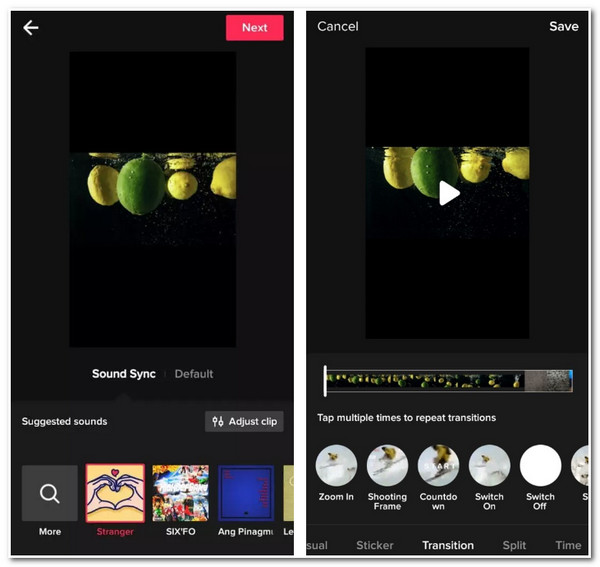
Bölüm 2: Windows/Mac'te TikTok için Muhteşem Geçişler Nasıl Yapılır
TikTok içeriğinizi daha çarpıcı ve muhteşem hale getirmek için şunlara ihtiyacınız var: 4Easysoft Toplam Video Dönüştürücü TikTok videolarında geçişler yapmak için aracın mükemmel düzenleme özellikleri. Bu Windows ve Mac uyumlu araç, videonuza uygulayabileceğiniz harika geçiş efektleri sunan MV maker ile donatılmıştır. Ayrıca, benzersiz filtreler ekleyerek videonuza renk katabilirsiniz, çünkü bu araç kütüphanesinde bunların çoğunu sunar. Dahası, bu araç ses ekleyebilir, ses seviyesini ayarlamanıza, döngüye almanıza, fade in ve out uygulamanıza ve gecikme efektleri eklemenize olanak tanır. Bunlar düzenleme özelliklerinden sadece birkaçıdır ve bunları keşfetmek için yalnızca ilk adımı atmanız gerekir. Bu yüzden daha fazla uzatmadan hepsini keşfedin ve bunları TikTok geçiş fikirleriniz olarak kullanın.

Gereksiz gürültüleri kaldırarak ve 3D efektler uygulayarak video kalitesini artıran ve geliştiren AI teknolojisini destekler.
Videonuzun kalitesini, çözünürlüğünü ve kare hızını artırma olanağı sağlayan çıktı ayarlama seçenekleri sunun.
Kırpma, döndürme, efektler, kırpma, bölme ve daha fazlası gibi temel düzenleme özellikleriyle donatılmıştır.
Başlangıç veya bitiş başlıklarını, metinleri, alt başlıkları ve filigranları yerleştirmenize olanak tanır.
100% Güvenli
100% Güvenli
4Easysoft Total Video Converter'ı kullanarak TikTok'ta Geçiş Nasıl Yapılır:
Aşama 1İndirip yükleyin 4Easysoft Toplam Video Dönüştürücü Windows veya Mac bilgisayarınızda aracı başlatın. Ardından, aracı başlatın ve OG Aracın arayüzünden sekmeyi tıklayın. Eklemek TikTok videolarına geçiş eklemek istediğiniz video klipleri içe aktarmak için kullanılan düğme.

Adım 2Ardından, Düzenlemek Videoları yeniden tanımlamak için düğmeyi seçin. Döndür ve Kırp video kliplerinizi yeniden konumlandırmak ve yeniden boyutlandırmak istiyorsanız yeni penceredeki sekmeyi kullanın. Ayrıca, efektlerini ayarlayarak veya altında bir filtre uygulayarak videonuzu değiştirebilirsiniz. Efekt ve FiltreSeçiminizden memnun kaldığınızda, TAMAM düğme.

Aşama 3Bundan sonra, artık tercih ettiğiniz temayı seçebilirsiniz. Tema sekmesi. Her biri harika geçişlerle birlikte gelir; TikTok videonuza uygun geçişleri ekleyebilirsiniz.

4. AdımDaha sonra TikTok videonuza başlangıç ve bitiş başlıkları da ekleyebilirsiniz. Ayar izleyicileri çekmek için sekme. Ayrıca, videonuza bir arka plan parçası uygularsanız, onlara mükemmel bir izleme deneyimi de sağlayabilirsiniz. Müzik parçası seçeneği. Bu araç, ses seviyesini, gecikmeyi, döngüyü uygulayarak veya açılıp kapanmayı değiştirerek arka plan parçanızı ayarlamanıza olanak tanır.

Adım 5Bu kurulumlardan memnunsanız, şuraya geçin: İhracat sekmesi. Videonuzun çözünürlüğünü, kalitesini ve kare hızını burada ayarlayabilirsiniz. Ayrıca videonuzun biçimini de değiştirebilirsiniz MP4 veya MOV, TikTok tarafından desteklenen formatlar. İşlem tamamlandığında, Dışa Aktarmayı Başlat TikTok geçiş efektiyle videonuzu yerel depolama alanınıza kaydetmek için düğmeye basın.

Bölüm 3: Android/iPhone'da TikTok için Geçişler Yapmak İçin Kullanımı Kolay Uygulama
Artık TikTok'un yerleşik işlevi ve masaüstünüzde geçiş yapmayı öğrendiğinize göre, Android/iPhone'unuzda geçişler eklemek için kullanımı kolay bir uygulama da burada.
Videoshop - Video Editörü TikTok geçiş fikirleri veya efektleri ve video düzenleme araçları sunan güçlü bir uygulamadır. Bu uygulamayı Android veya iPhone'unuzda ücretsiz olarak kullanabilirsiniz. Ayrıca, özellikleri iyi bir şekilde oluşturulmuş ve anlaşılması kolaydır, kolay video düzenleme sağlar. Harika geçişini keşfetmek istiyorsanız, bunları nasıl bulacağınız ve kullanacağınıza dair adımlar şunlardır:
Aşama 1İndir Videoshop - Google Play veya Apple Store'da Video Düzenleyici. Ardından uygulamayı başlatın, Kayıt Bir video çekmek istiyorsanız düğmesine dokunun veya Klip içe aktar önceden kaydedilmiş bir videonuz varsa. Ondan sonra, dokunun Tamamlamak.
Adım 2Ardından, tuval üzerindeki içe aktarılan videoya dokunun ve seçin Geçiş Aşağıdaki seçeneklerden. Bu aracın sunduğu geçişler listesinden videonuza uygun olanı seçin.
Aşama 3Bundan sonra, Oynamak Seçili geçişin TikTok videonuzu nasıl etkilediğini görmek için düğmeye dokunun. Bundan memnun kaldığınızda, Sonraki Uygulamanın sağ üst köşesindeki butona tıklayın.
4. AdımVideonuzu daha da yeniden tanımlamak için filtreler ve temalar uygulayabilirsiniz. Ardından, Paylaşmak butonuna tıklayın; doğrudan TikTok'ta paylaşmak mı yoksa albümünüze kaydetmek mi istediğinizi seçin.
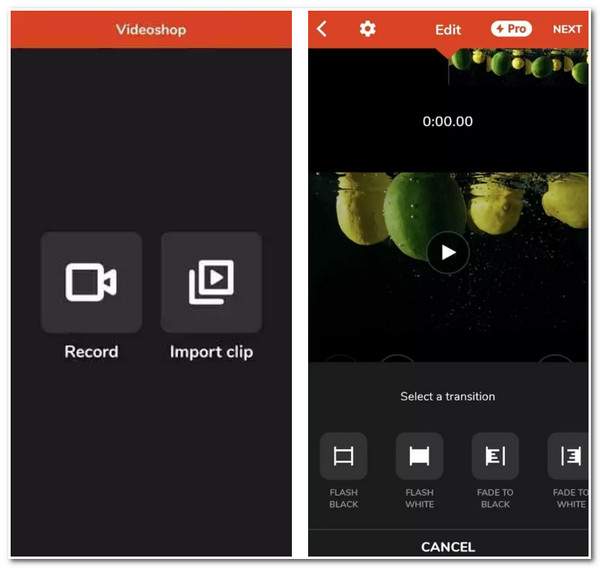
Bölüm 4: TikTok'ta Geçişlerin Nasıl Yapılacağına İlişkin SSS
-
1. TikTok'ta Baş çevirme geçişi nasıl yapılır?
Baş döndürme geçişi yapmak için öncelikle TikTok'unuza gitmeniz ve Artı düğmesine basın. Bundan sonra, seçilen bir tarafta baş dönüşünde birkaç saniye kendinizi kaydedin. Ardından, Durmak düğmesine basın ve baş diğer tarafa dönük olarak kayda devam edin. Tekrar kayıt yapmadan önce bir kıyafet veya konum değiştirmeniz daha iyi olur, böylece videonuzda ek bir unsur olur.
-
2. TikTok'ta Snap geçişi nasıl yapılır?
Çerçeveyi hareket ettirilemez hale getirmek için öncelikle telefonunuzu sabit bir yüzeye koymalısınız. Zamanlayıcı seçeneğini seçin ve dört saniyeye ayarlayın. Bundan sonra, ilk klibi birkaç saniyeliğine kaydetmeye başlayın, ardından parmaklarınızı şıklatın. Sonra, videonuza bir ifşa öğesi eklemek için bir kıyafet veya konum değiştirmek isteyip istemediğinizi seçin. Zamanlayıcı seçeneğini tekrar dört saniyeye ayarlayın, kayda başlayın, ardından parmaklarınızı şıklatın.
-
3. TikTok geçiş efektiyle düzenlediğim videoyu yerel depolamama kaydedebilir miyim?
Evet, yapabilirsiniz. Tek yapmanız gereken düzenlenmiş videonuzu kaydetmektir. Taslaklar bu seçeneği göreceksiniz Gönderi bölüm. Taslağınızı kaydetmeyi bitirdiğinizde, şuraya gidin: Profil, dokunun Taslak Klasöre gidin ve kaydetmek istediğiniz videoyu seçin. Sonraki, İleri düğmesine dokunun ve "Bu videoyu kimler izleyebilir?" altında Yalnızca Ben olarak değiştirin. Daha sonra, Diğer seçenekleri seçin, Cihaza kaydet seçeneğini açın ve yayınlayın.
Çözüm
TikTok geçiş efektini videonuza uygulamak, TikTok videolarınızı çarpıcı ve eğlenceli hale getirmenin kesinlikle harika bir yoludur. TikTok'un yerleşik işlevi aracılığıyla, geçiş efektlerini doğrudan videonuza uygulayabilir ve hemen yükleyebilirsiniz. Çok az geçiş efekti sunduğunu düşünüyorsanız, alternatif olarak Videoshop - Video Editor uygulamasını kullanabilirsiniz. Ancak bunların arasında, 4Easysoft Toplam Video Dönüştürücü araç hala en iyi seçimdir. Videonuzu her açıdan geliştirme yeteneğiyle birçok TikTok geçiş efektini desteklemek için yapılmıştır. Daha fazla bilgi edinmek için resmi web sitesini ziyaret etmekten çekinmeyin!
100% Güvenli
100% Güvenli



